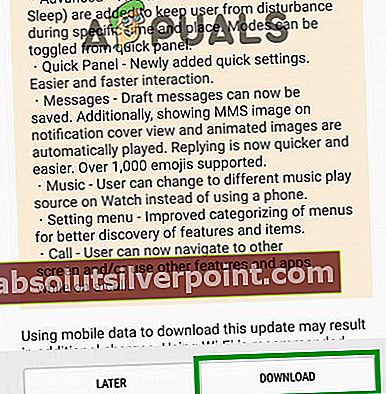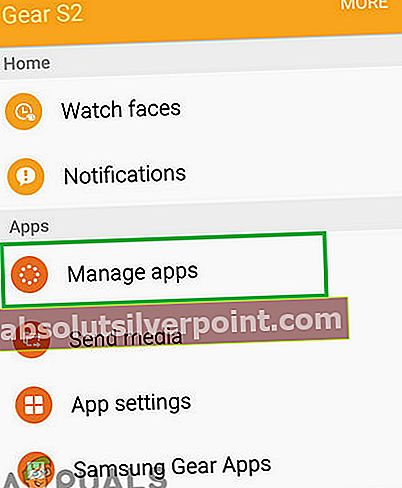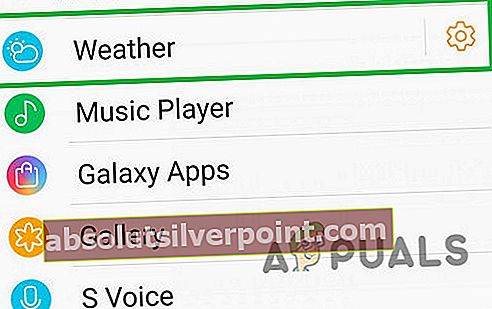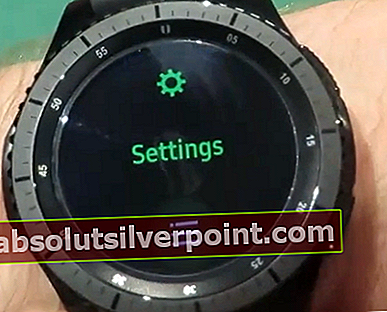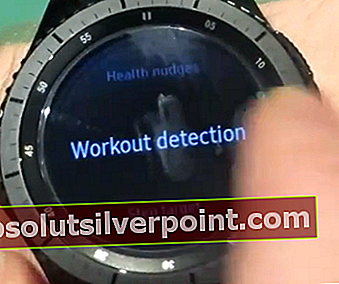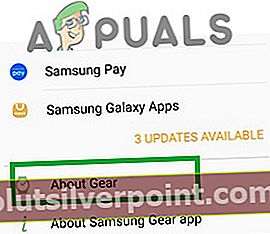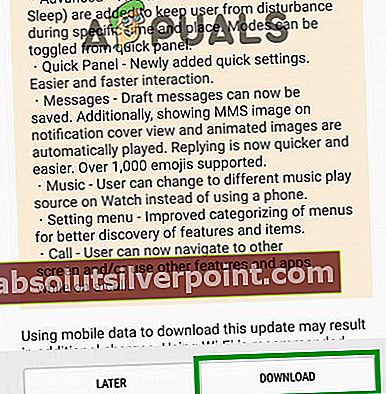Samsungs Gear ure giver sine brugere mange funktioner sammen med meddelelsesmeddelelser, musik og muligheden for at scanne personens hjerterytme. Urene sporer også brugerens daglige gå- og løbeafstand og giver mere end 60 timers brug under normale omstændigheder. For nylig er der imidlertid kommet mange rapporter om ure, der kun varer brugerne 4 til 5 timer, hvilket er meget mindre end de batteritiminger, de plejede at give.

Hvad forårsager hurtig batteridrænning på Gear Smart ure?
Efter at have modtaget adskillige rapporter om spørgsmålet besluttede vi at undersøge det og klatrede sammen en guide, der løste problemet for de fleste af vores brugere. Vi undersøgte også årsagerne til, at denne fejl udløses, og de er angivet som følger:
- Vejransøgning:Vejrapplikationen installeret på Gear App kan forårsage et enormt dræning af batteriet på grund af krævende mange ressourcer. Der blev også rapporteret om en fejl med vejrappen, hvor den i stedet for at bruge ressourcerne en gang til at nå vejrinformationen fortsætter med at køre i baggrunden og bruger meget batteri.
- Forbindelsesadvarsler:I nogle tilfælde kan forbindelsesalarmer under indstillingerne forårsage et enormt afladning af batteriet på grund af høj ressourceforbrug til indstillingen uden egentlig funktionalitet. Derfor anbefales det at slå funktionen fra.
- S Health App:Det blev set, at S Health-applikationen også forårsagede et enormt afladning af batteriet efter opdateringen, selvom uret ikke blev brugt, brugte det konstant alle ressourcerne til at spore pulsen og holde resten af funktionerne aktive.
- Opdateringer: En Samsung-medarbejder diskuterede, at virksomheden var opmærksom på problemer med batteridrænningen på Gear Watches, og der blev frigivet en opdatering for at rette disse fejl og give forbrugerne en bedre oplevelse.
Nu hvor du har en grundlæggende forståelse af problemets natur, vil vi gå videre mod løsningerne. Det anbefales at prøve disse løsninger i den specifikke rækkefølge, som de leveres i.
Løsning 1: Deaktivering af vejrapplikation
Vejrapplikationen i Gear App på mobilen forårsagede et enormt afløb på Gear S urbatteriet og øget ressourceforbrug resulterede i kortere batterilevetid. Derfor deaktiverer vi i dette trin visse elementer i vejrappen. For det:
- Tag fat i din telefon og åben det Gear App.
- Inde i applikationen Vælg dit Gear se og tryk på på den "Administrer apps" mulighed.
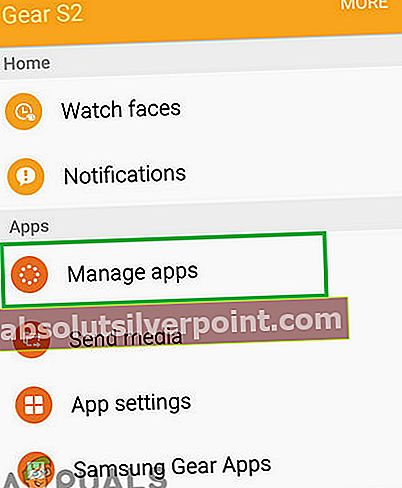
- Afinstaller alle applikationer, som du ikke har brug for, og derefter tryk på på den "Vejr”Applikationsmulighed.
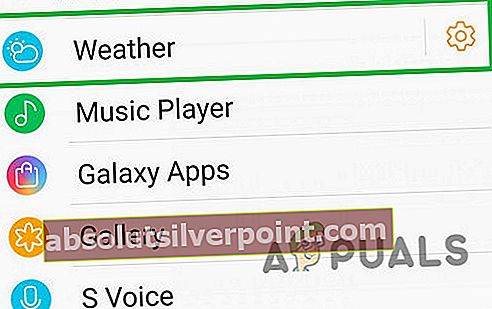
- Deaktiver det "BrugNuværendeBeliggenhed”Mulighed og indstil“AutoOpdater”Interval til 6 timer.
- Kontrollere til se hvis batteridrænningen stadig opstår.
Løsning 2: Deaktivering af forbindelsesadvarsler
En anden løsning, som vi vil prøve, er at deaktivere de forbindelsesadvarsler, der blev rapporteret at forårsage en enorm batteridrænning. For det:
- Fra Apps-skærmen rotere det ramme og vælg “Indstillinger" mulighed.

- Tryk på “Forbindelser" og så "Advarsler" til deaktiver funktionen.
- Nu kontrollere for at se om problem er løst.
Bemærk:Denne funktion tændes automatisk efter hver opdatering og skal deaktiveres igen.
Løsning 3: Deaktivering af S Health-app
S Health-applikationen blev bemærket at forårsage en enorm dræning af batteriet. Derfor deaktiverer vi S Health-applikationen i dette trin. For det:
- Trykke det "App”-Knappen på din telefon og rotere rammen for at fremhæve “S sundhed“.

- Rotere rammen til at gå til indstillinger og tryk på på den "Indstillinger”Valgmulighed, der vises.
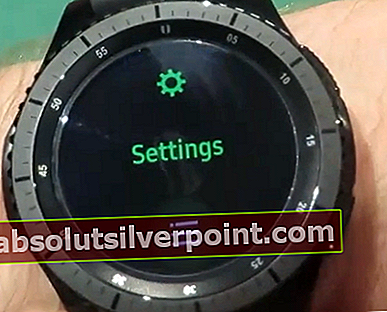
- Inde i indstillingerne vil du se “Profiler”Når den først åbnes, skal du dreje rammen en gang og trykke på“SundhedNudges" mulighed.

- Et grønt mærke kan ses på de indstillinger, der er aktiveret, trykkeenkelt gang på alle det muligheder inde i “SundhedNudges”Fane til deaktiverdem.

- Tryk på tilbage knap, rotere rammen igen og tryk på “TræningOpdagelse" mulighed.
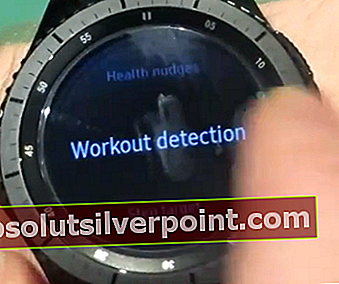
- EN grøn mark vises på de indstillinger, der er aktiveret. tryk på hver mulighed inde i denne for at deaktivere dem, og tryk på tilbage-knappen.

- Rotere rammen tre gange og tryk på “AutoHR" mulighed.

- Tryk på på den "Auto HR”-Knappen for at deaktivere den.
- Kontrollere for at se, om problemet med dræning af batteriet er løst.
Løsning 4: Kontroller for opdateringer
Samsung anerkendte batteridrænningsproblemet på gearenhederne og udgav en ny opdatering for at løse disse problemer. Derfor vil vi i dette trin tjekke for nye opdateringer til SmartWatch. For det:
- Opret forbindelse uret til Smartphone og åbn GalaxyS-app på enheden.
- Tryk på på hovedskærmen indstillinger og tryk på “OmGear" mulighed.
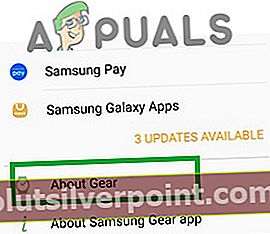
- Tryk på på den "OpdateringGearSoftware”Og lad det kontrollere for nye opdateringer.
- Tryk på på den "HentOpdateringer”Og opdateringer bliver nu automatisk downloadet og installeret.